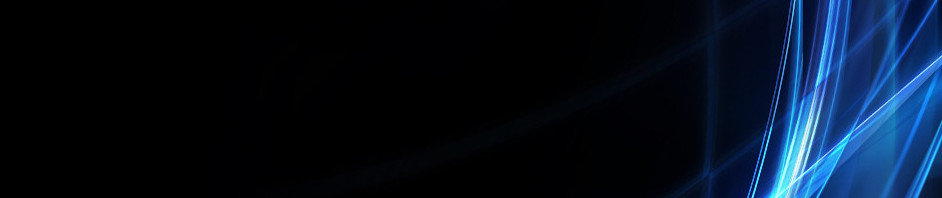Cara Membuat Kuis di Wordwall
Assalamu'alaikum warahmatullahi wabarakatuh, untuk teman - teman yang mau tau cara membuat apk wordwall silahkan lihat tutorial berikut ini ya.
Link YouTube :
https://youtu.be/989tBzZUAug
Link Wordwall :
https://wordwall.net/resource/38420364
Cara Membuat Kuis di Kahoot
Assalamualaikum Warahmatullahi Wabarakatuh
Nama : Muh. Syawal Rahman
NIM : 151420071
Berikut Link Video pembuatan kuis di kahoot
https://youtu.be/8iA9FJcZ_Ds
Hasil kuis di kahoot
https://create.kahoot.it/share/lingkungan-sekitar-rumah/8e7fc7ce-5c6a-4cea-9116-a32f5690b564
Cara Membuat LKPD Menggunakan Google Forms
Assalamualaikum Warahmatullahi Wabarakatuh
Nama : Muh. Syawal Rahman
NIM : 151420071
Kelas : 5C PGSD
Kelas : 1
Tema 6 : Lingkungan Bersih, Sehat dan Asri
Subtema 2 : Lingkungan Sekitar Rumahku
Lembar Kerja Peserta Didik (LKPD) merupakan salah satu bahan ajar yang sering digunakan oleh pendidik. LKPD menjadi bagian penting sebagai sarana pendukung dalam belajar. Di dalamnya terdapat berbagai macam bentuk latihan soal yang seharusnya mampu dimaksimalkan oleh peserta didik.
Disini saya akan memberikan cara untuk membuat LKPD menggunakan Google Forms
Link Tutorial YouTube :
(https://youtu.be/ABs2zyyc_zI)
Link LKPD (PIN 08321) :
(https://docs.google.com/forms/d/e/1FAIpQLSd9BDB_s2boSHiBEWsb7e-OCrqLAwroOCLhV7SR0JWJpWR-WQ/viewform?usp=sf_link)
Cara membuat Absensi Online di "Zoho Forms'
1. Pertama masuk ke Google Chrome, Terus tulis "Zoho Forms"
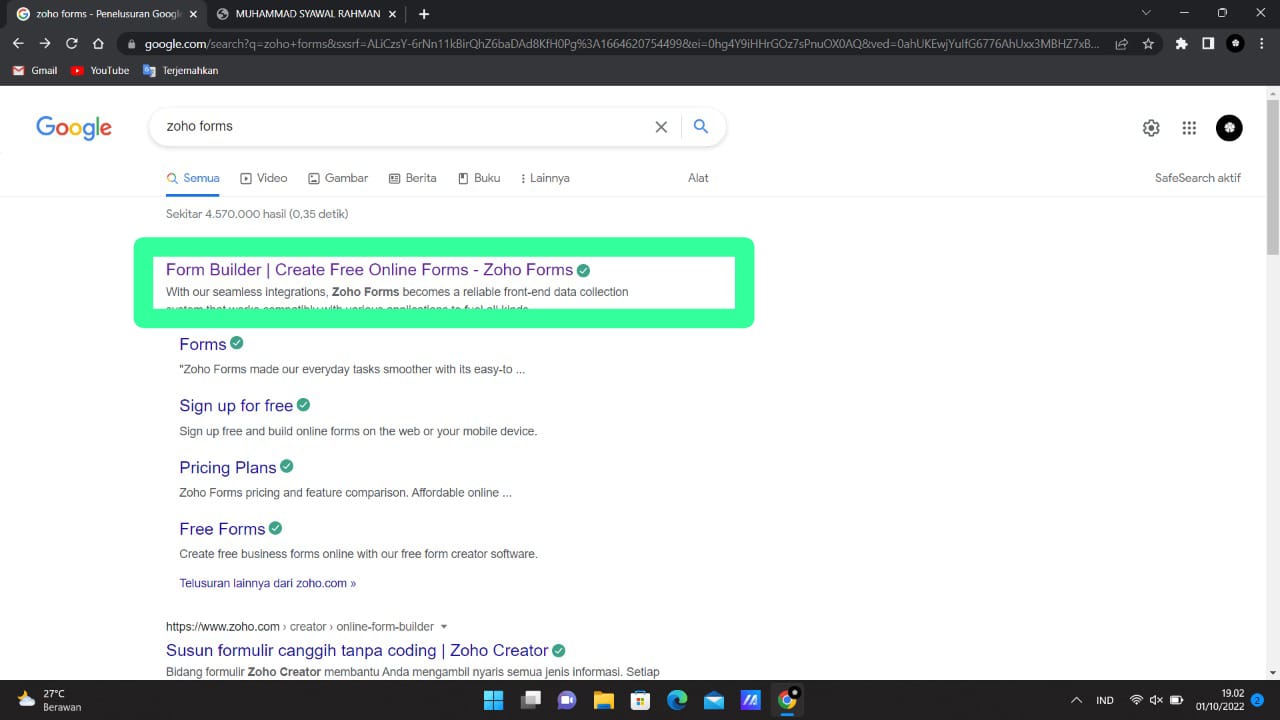
2. Kemudian akan muncul tampilan seperti dibawah, teman-teman harus daftar dulu ke zoho formsnya
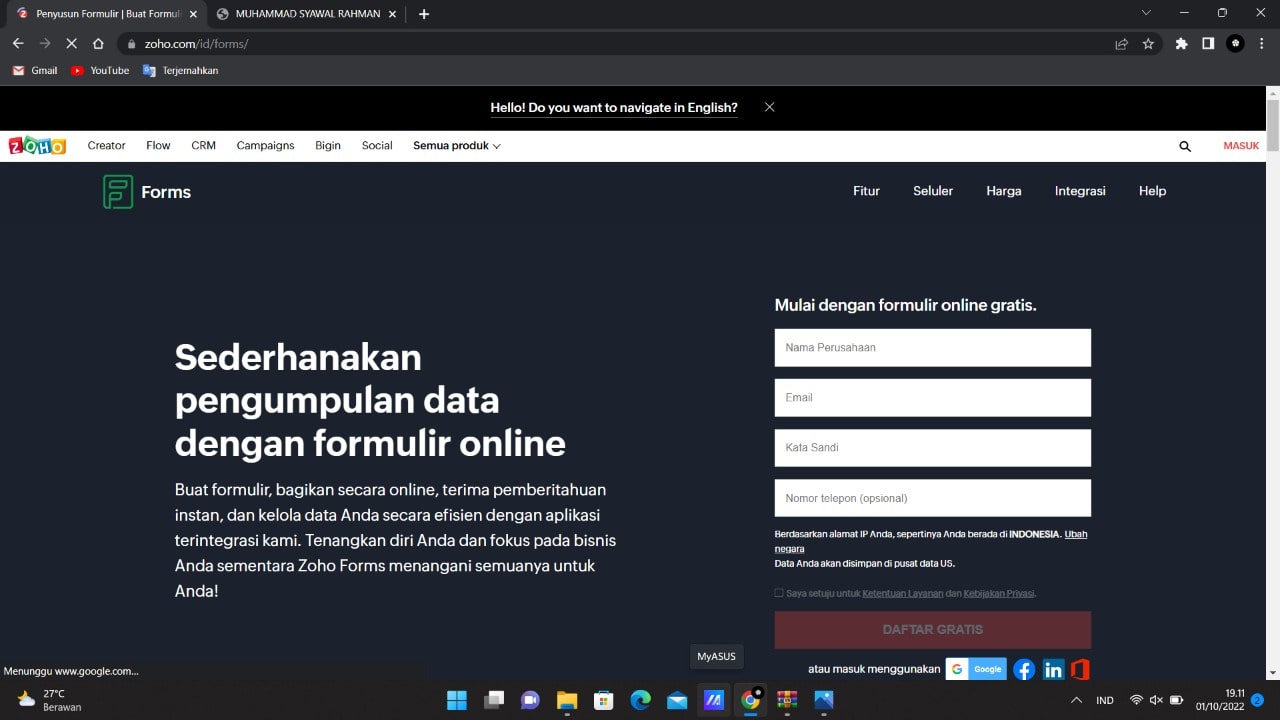
3. Setelah mendaftar, langsung saja kita membuat Absensi Online nya, Klik "New Form" untuk membuatnya
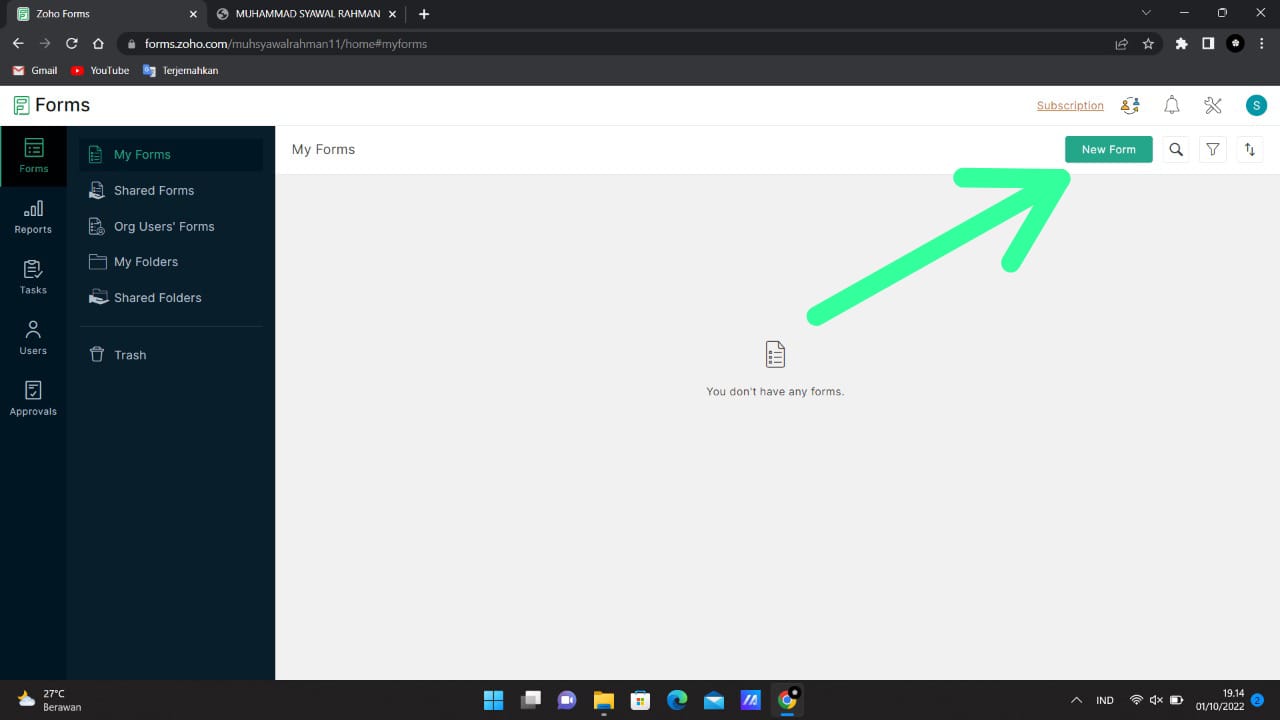
4. Lalau kita masukan Judul dari Absensi Online yang akan kita buat, Contohnya "Daftar Hadir Kelas 6"
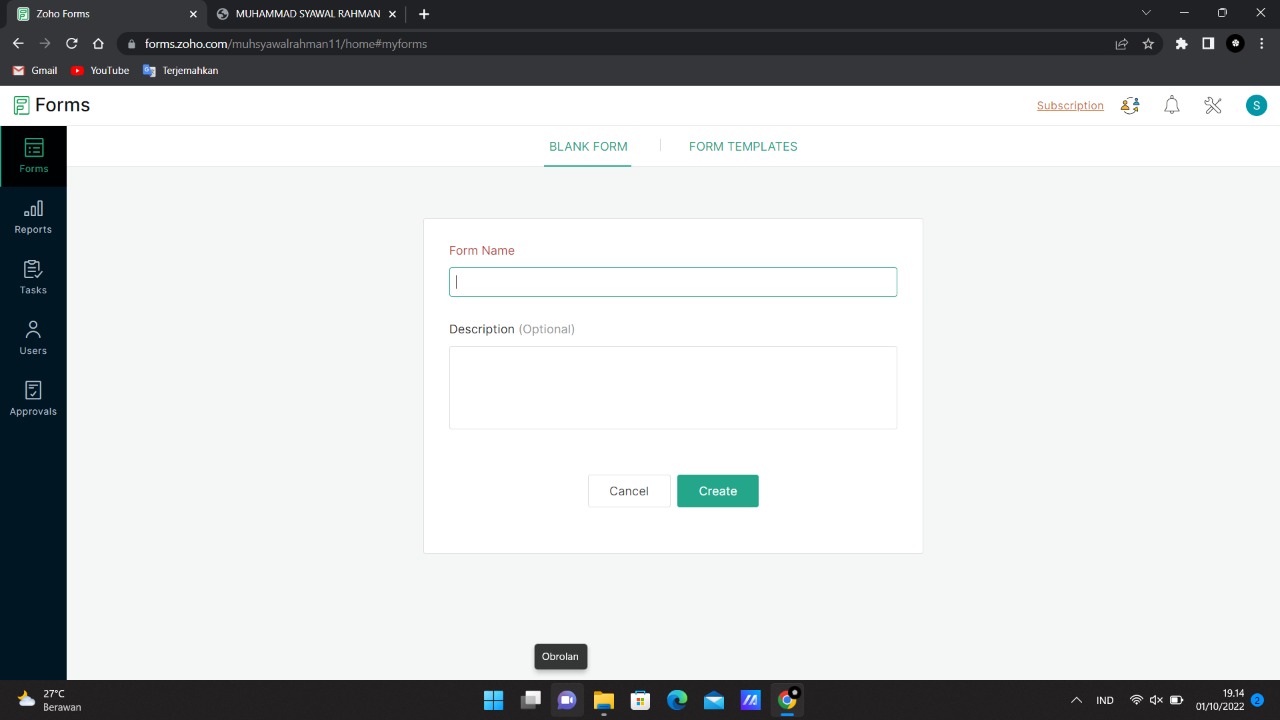
5. Sesudah membuat judul, kita langsung membuat Forms pengisian yang pertama ini kita buat nama, Kita tekan Single Line
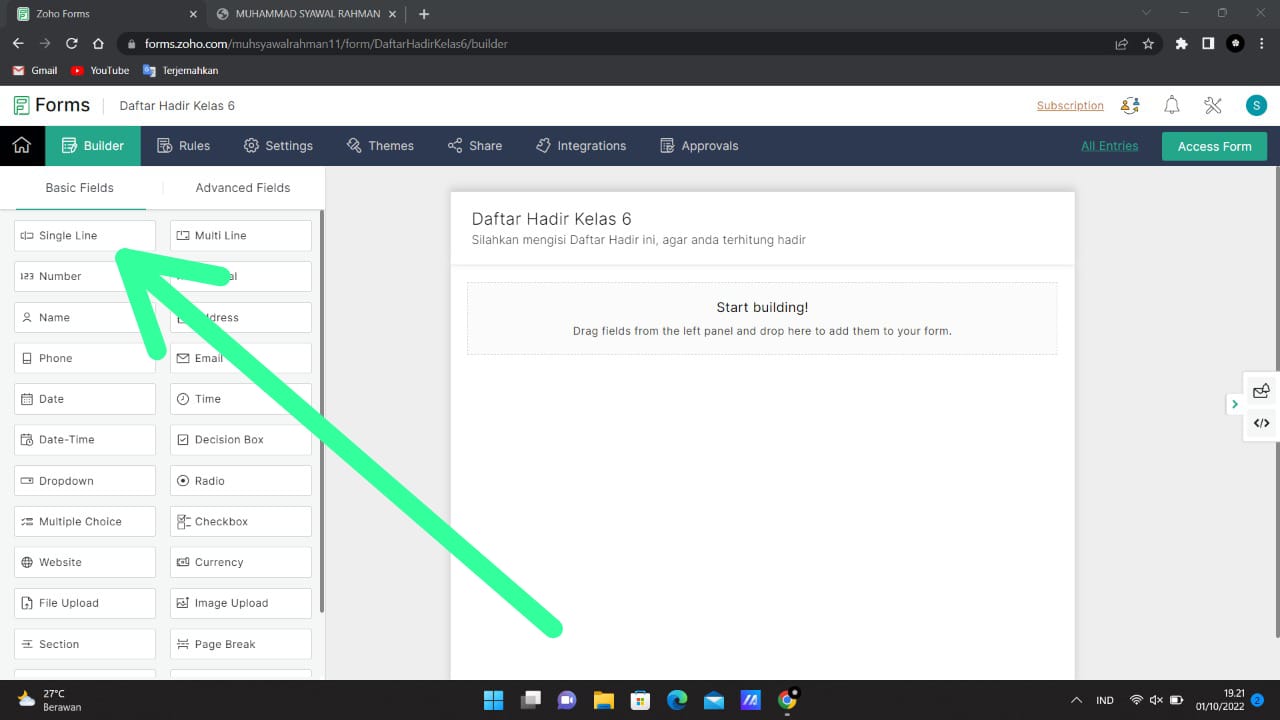
6.Setelah nama kita Buat untuk pengisian Nomor telepon, dengan mengklik Ikon "Phone"
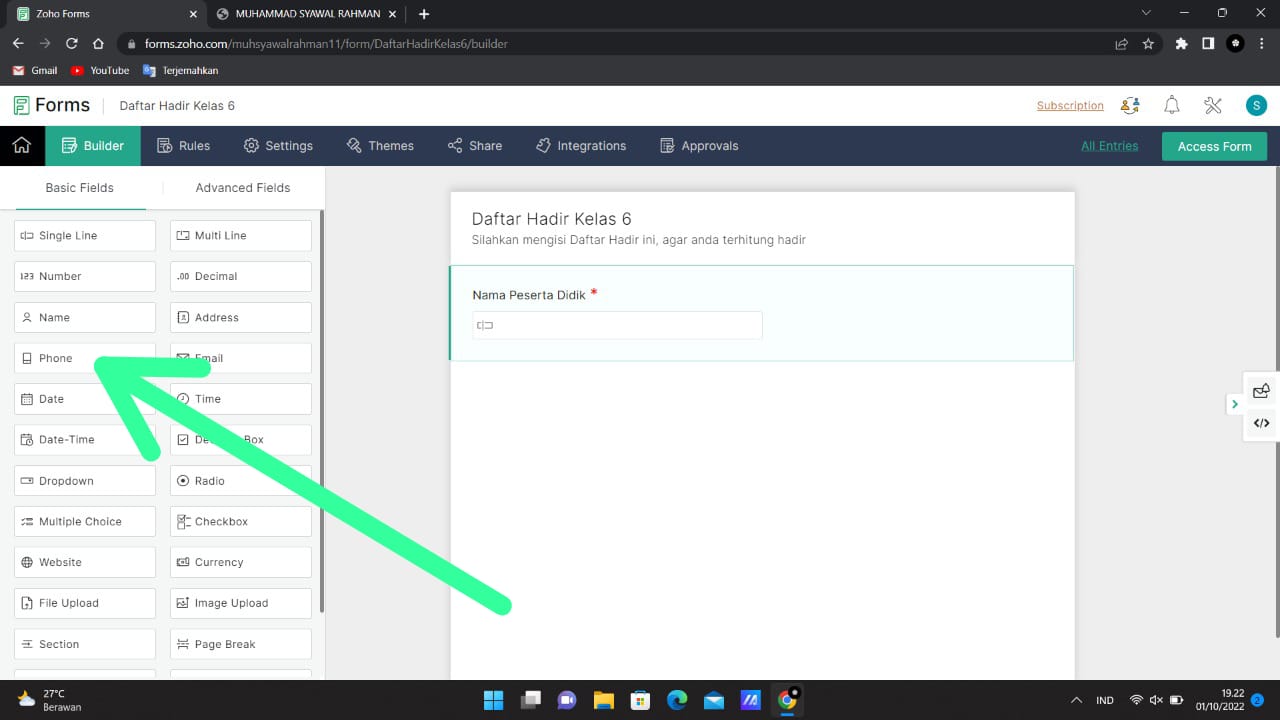
7. Habis itu kita ganti namanya menadi "Nomor Telepon/Whatsapp"
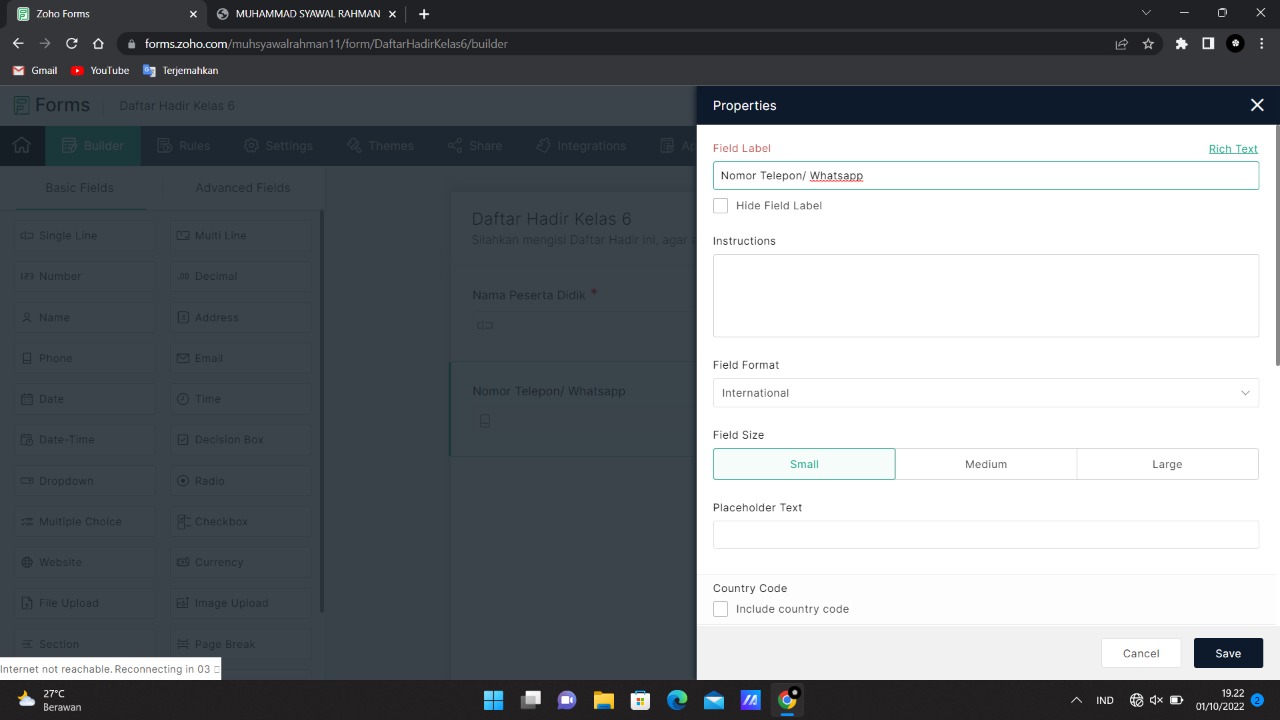
8. Habis itu kita buat untuk Tanggalnya, dengan mengklik "Date"
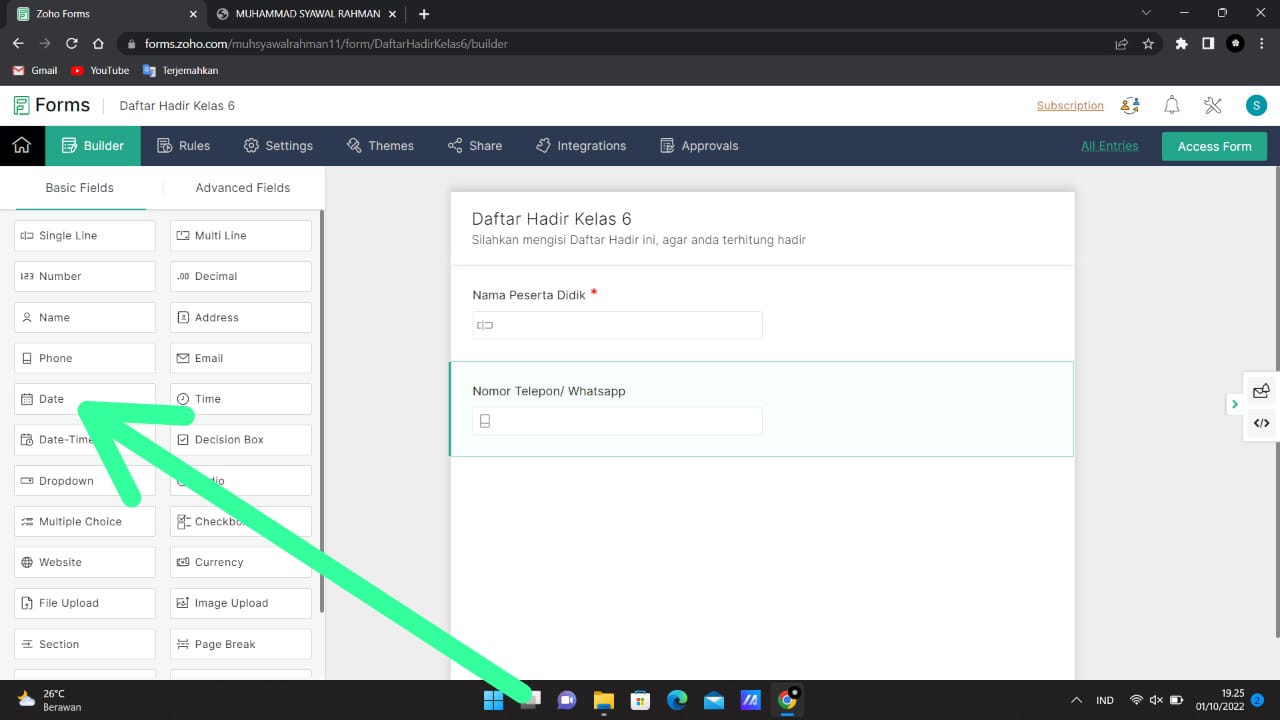
9.Habis itu kita buat untuk Kelasnya, denga mnegklik "Checkbox"
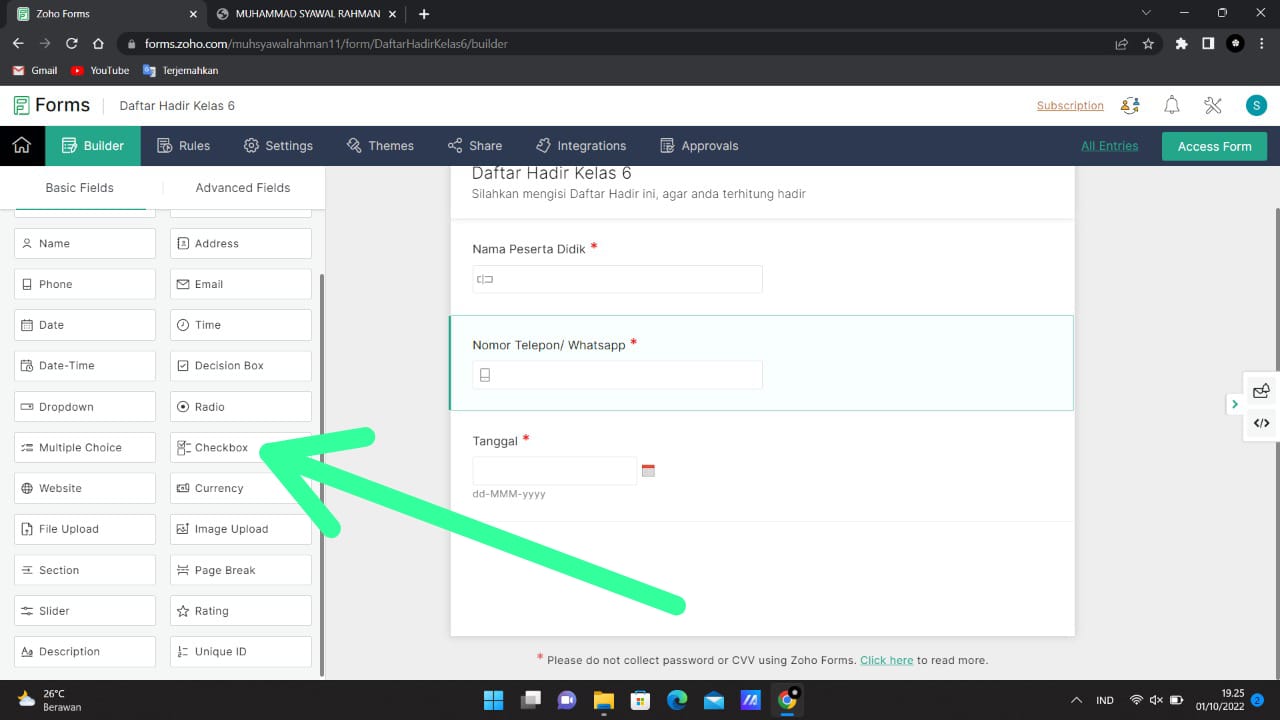
10. Terus kita ganti dengan nama "kelas", dengan menambahkan nama kelasnya
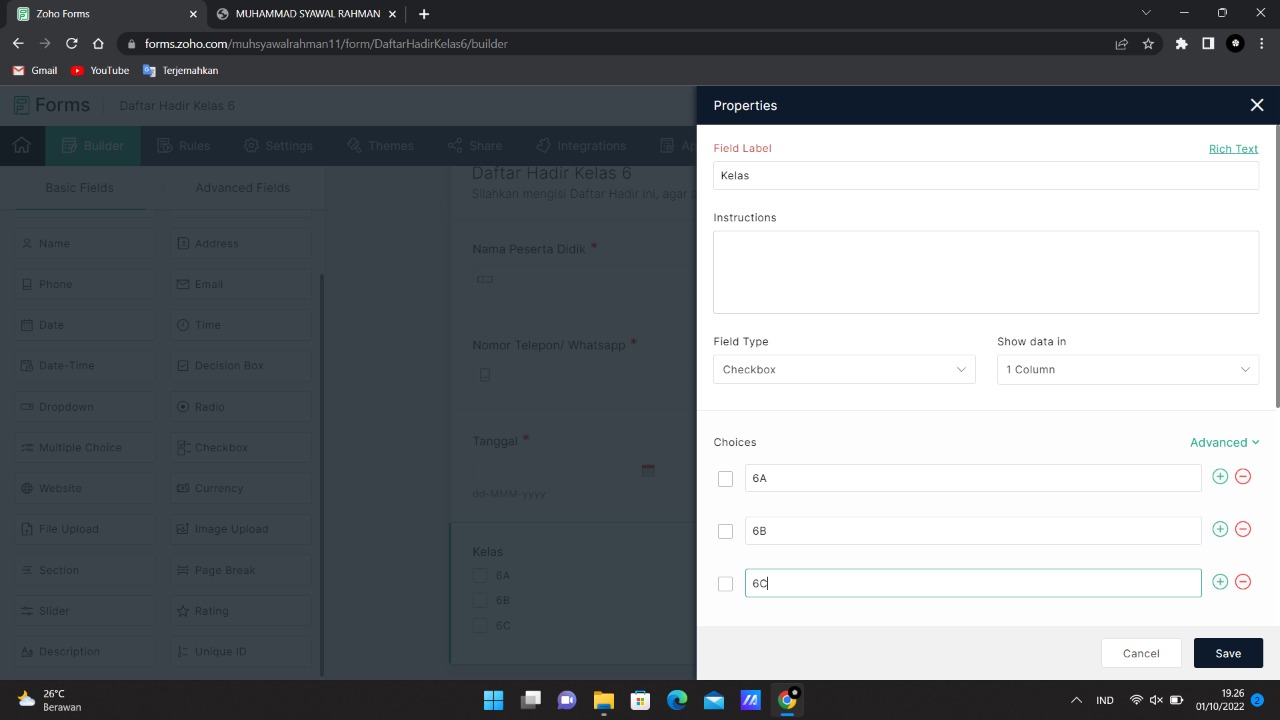
11. kemuadian kita buat untuk bukti screenshot/foto kegiatannya, dengan mengklik "File Upload"
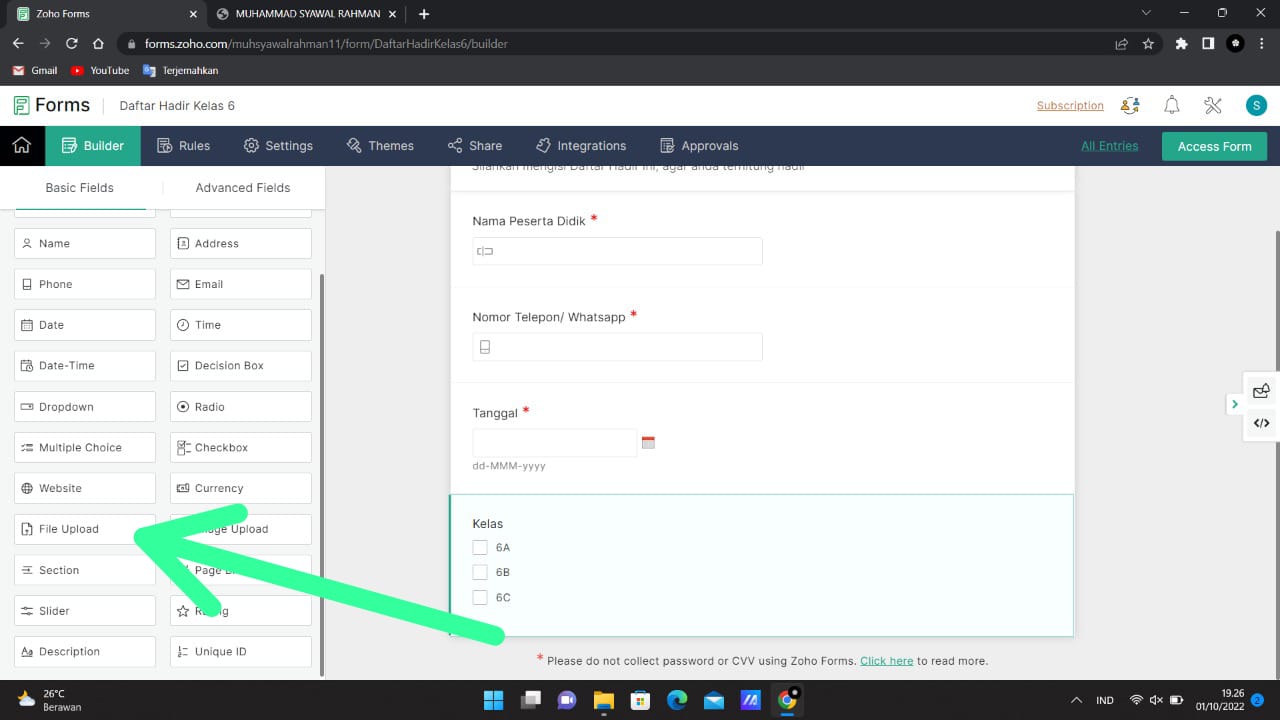
12. Terus kalau anda mau menambahkan Tanda Tangan, pertama Klik "Advenced Fields"
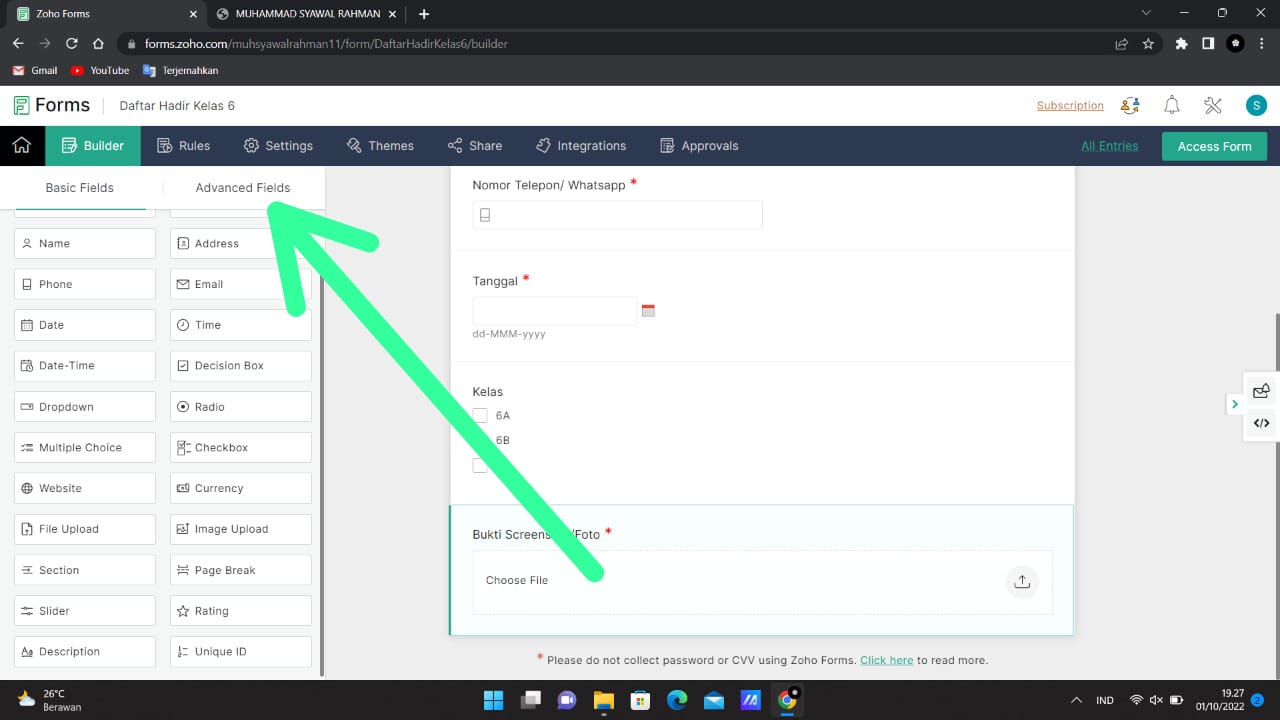
13. Kemudian kita klik yang "Signature", terus tinggal kita ganti namanya menjadi Tanda Tangan
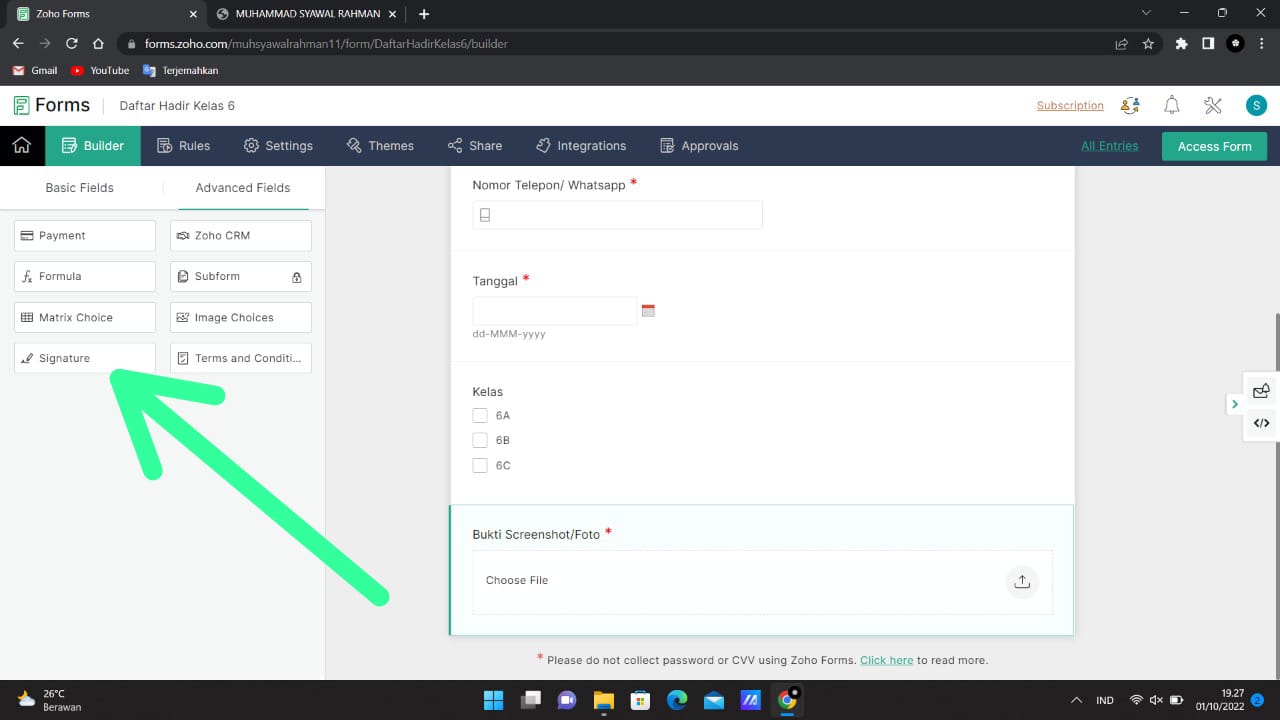
14. Untuk memperindah absensi onlne kita, kita masuk ke "Themes"
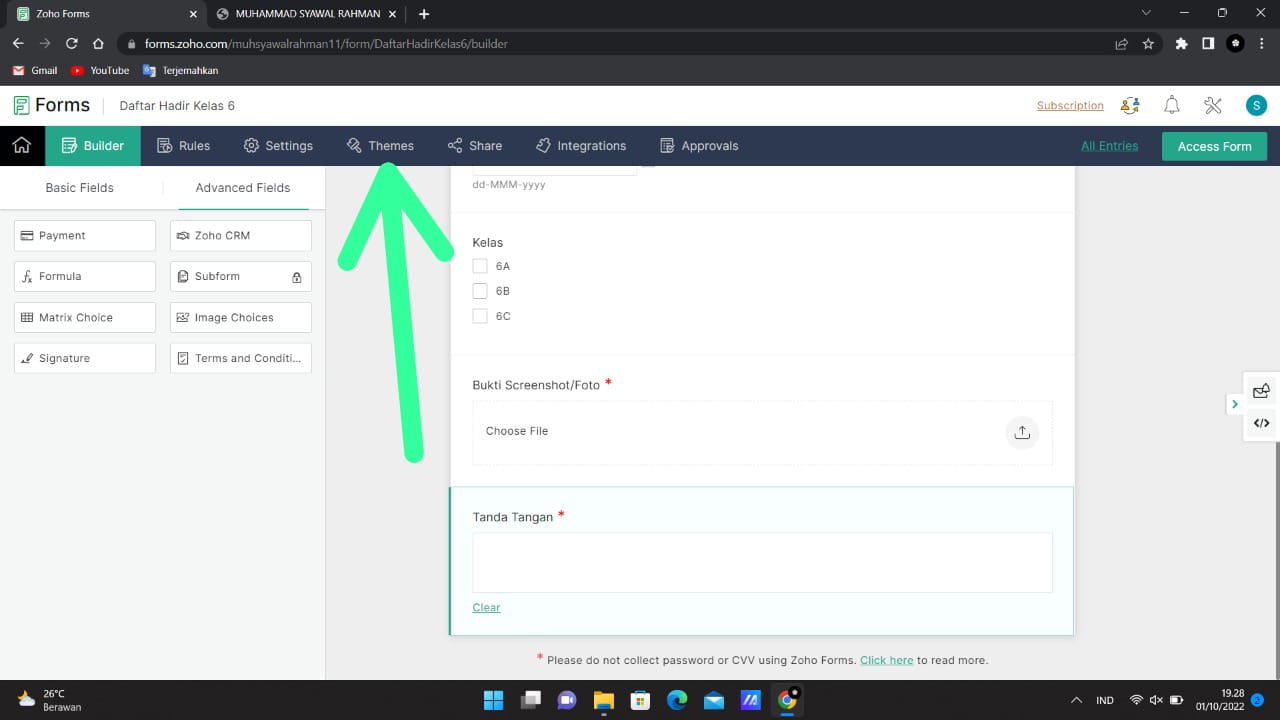
15. Disini tersedia banyak tema yang bisa kita gunakan gratis, setelah itu kita masuk ke kolom "Share"
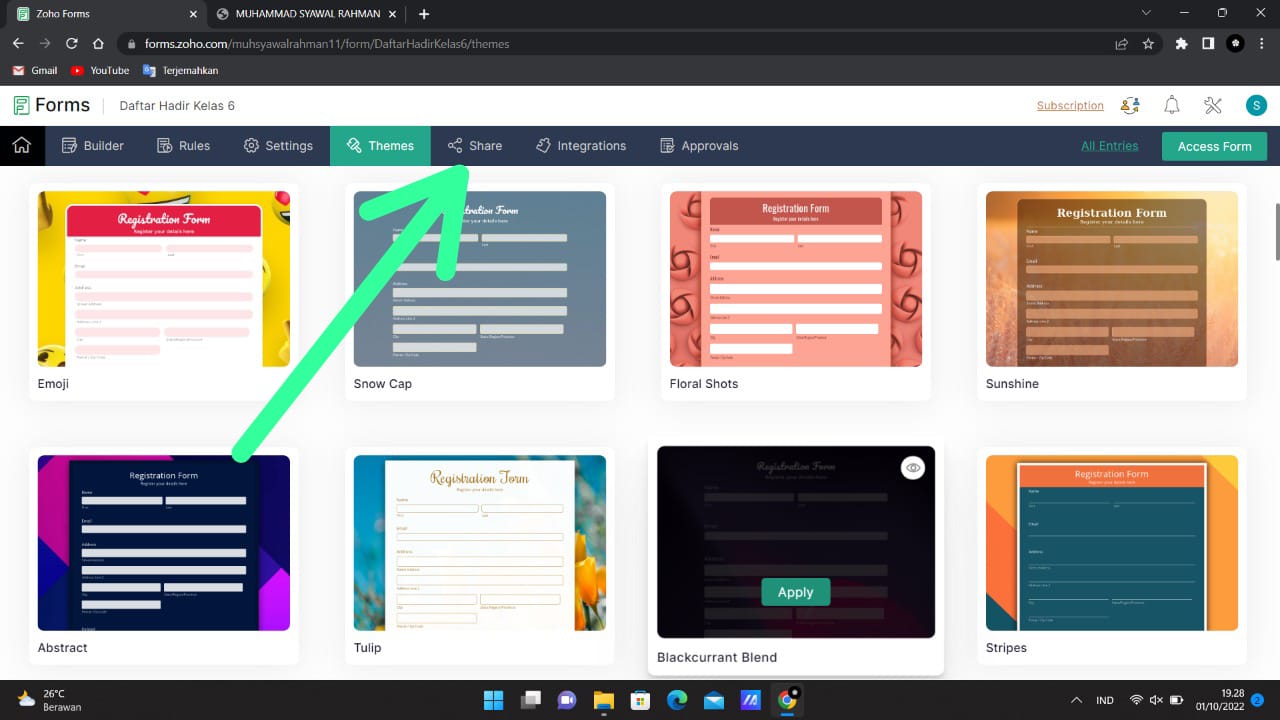
16. Kemudian Kita Copy Link tersebut untuk di bagikan ke peserta didik, Absensi Online nya pun siap digunakan
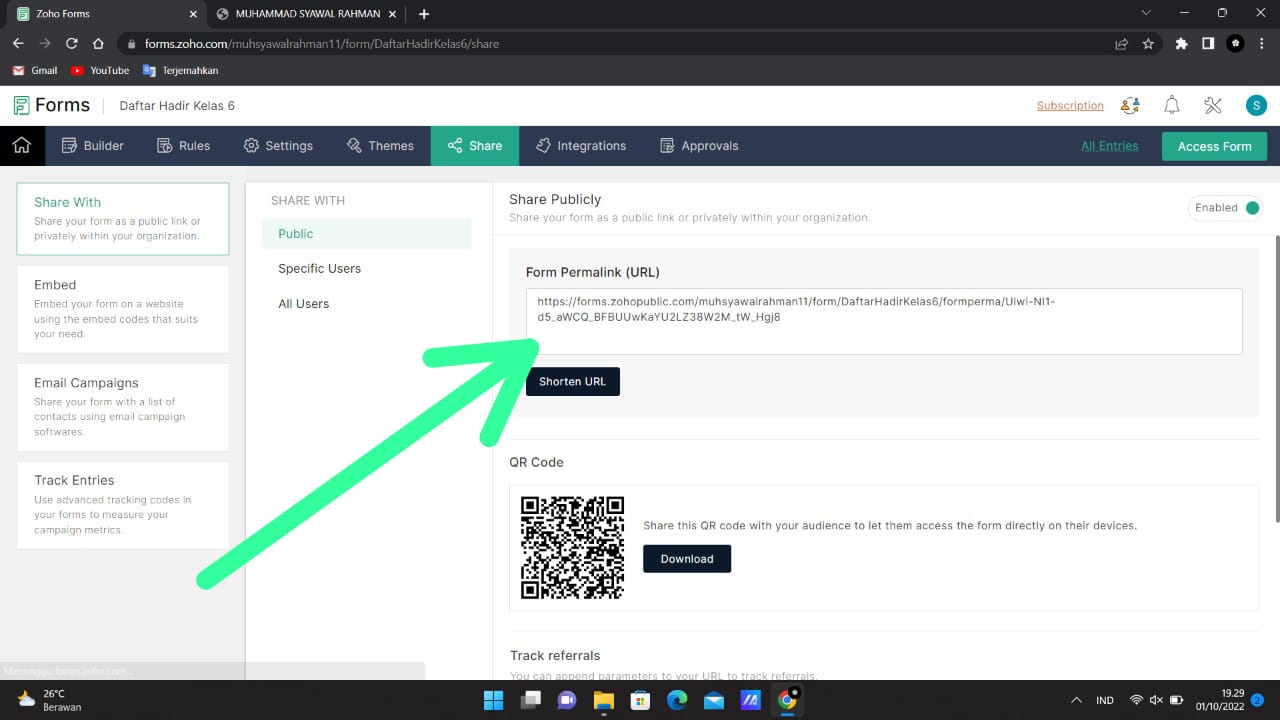
Berikut ini absensi online yang sudah kita buat tadi
https://forms.zohopublic.com/muhsyawalrahman11/form/DaftarHadirKelas6/formperma/Ulwi-NI1-d5_aWCQ_BFBUUwKaYU2LZ38W2M_tW_Hgj8
UNG
UNG
Kategori
- Masih Kosong
Blogroll
- Masih Kosong